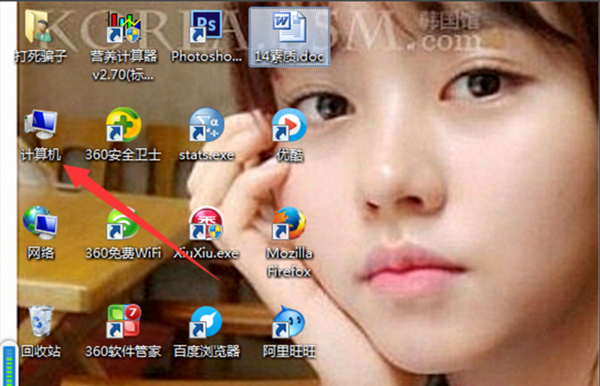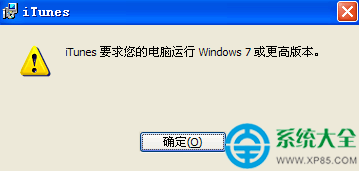![XP操作系统设置:[1]任务栏](/upload/jingyan/2024/1224/4b84cb1e.jpg)
打开电脑,进入桌面,面对天天见面的任务栏,我们是否了解它的所有功能呢?
从左往右,任务栏一般分为四部分,开始菜单、快速启动、任务显示区、托盘。
①右键点击开始按钮,在弹出的菜单中点击属性选项,就会出来开始菜单和任务栏的设置。
②在弹出的菜单中,还分为任务栏和开始菜单两大类,设置好开始菜单会给用户带来便捷。
①点选【开始】菜单和经典【开始】菜单,就会改变开始菜单弹出后的视觉效果。
②设置完毕点击应用按钮,就会生效,但不会关闭设置对话框,点击确定才会关闭。
①有人咨询系统的开始菜单中怎么没有运行、管理工具。其实都在其中,可以调出来。
②右键点开始→属性→开始菜单→自定义→高级→开始菜单项目→选中选项→确定。
①开始菜单中有一个方便显示菜单的设置项,鼠标靠上去不用点击就能显示下一级菜单。
②高级→开始菜单设置→开始菜单项目→点选需要的项目下的→显示为菜单选项→应用。
③最后勿忘勾选开始菜单设置中的当鼠标停止在它们上面时打开子菜单→确定→应用。
①开始菜单右边是快速启动区域,如没有,可以右键任务栏空白处→工具栏→快速启动
②如快速启动栏跑到右边去了,使用起来不太习惯,使用鼠标左键点住虚线往左拉即可。
①任务栏如果锁定了(此时任务栏没有虚线),而且也不能设置调整任务栏。
②解锁任务栏的方法A是:右键点击任务栏空白处→去掉锁定任务栏前面的对勾。
③解锁任务栏的方法B是:右键点击开始→属性→任务栏→去掉锁定任务栏前的对勾。
①解锁任务栏之后,点击开始按钮右边第一条虚线,弹出的设置菜单很有用。
②点击打开文件夹,就是开始菜单中快捷图标的文件夹,设置是不是很方便。
③文件夹路径 C:\Documents and Settings\Administrator\Application Data\Microsoft\Internet Explorer\Quick Launch
①点击快速任务栏的显示桌面图标就能显示桌面。如果误删了,可以这样调出来:
②在运行中输入:REGSVR32 /n /i:u shell32 回车执行,片刻会弹出shell32中的DllInstall 成功对话框,重启或者注销电脑,显示桌面的按钮就会出现在任务栏上。
①右键点击快速启动栏上的快捷图标,还可以更换系统图标(也可以自定义),步骤是:
②右键图标→属性→更改图标→浏览→黏贴:C:\Windows\System32\SHELL32.dll回车
①如果在两个窗口中编辑,不妨右键点击任务栏选择横向、纵向平铺窗口,非常方便。
②在此区域显示出错,一般属于系统异常,轻则注销、重启电脑即可,或使用软件修复。
①有的任务栏右边突然多出一些桌面、电脑等文件夹,如要去除,右键点去它们即可。
②还能设置自己喜欢的新建文件栏,非常方便:右键任务栏→工具栏→新建文件栏。
①任务栏右边区域也叫托盘,这里的图标是否显示,可以在开始→属性→任务栏中设置。
②任务栏→通知区域→自定义→选中图标→总是显示、总是隐藏、在不活动时隐藏→确定
①不看不知道,一看挺奇怪,已经卸载的软件图标还在其中,可以在注册表中清除它们:
③点击开始菜单,点选运行(或Win+R快捷键),输入Regedit 回车打开注册表,定位到:HKEY_CURRENT_USER\Software\Microsoft\Windows\CurrentVersion\Explorer\TrayNotify子键,在右侧窗口有两个名为IconStreams和PastIconsStream的DWORD键值,将它们删除重新启动电脑即可,还任务栏托盘通知区一个清静。
①双击时间设置系统时间自动同步:Internet 时间→勾选自动与Internet 时间服务器同步
②点击立即更新按钮,即可自动更新,如不能同步更新时间,可换服务器重新更新同步。
①如果还是不能和Internet 时间服务器同步,是时间服务没有开启的缘故,打开即可。
②开始→控制面板→管理工具→服务→双击Windows Time服务→自动→应用→启动
有很多修复任务栏的小工具,如遇到主题设置异常、病毒骚扰等原因可以使用软件修复。
这是介绍操作系统设置的系列经验之首篇,其他设置经验会继续详解,敬请期待……